还在手动输入字幕再逐句添加特效?省省你的头发吧!但是很多视频剪辑工具自带的字幕样式单调,而且需要手动输入文字,完成一段视频的字幕制作要耗费大量时间。看看小编是如何用万彩特效大师快速生成字幕特效的吧。

一、添加字幕
打开万彩特效大师,导入需要添加字幕的视频,点击左侧工具栏中的“字幕”按钮,添加字幕内容有三种方式:文本导入、手动输入、音视频导入。
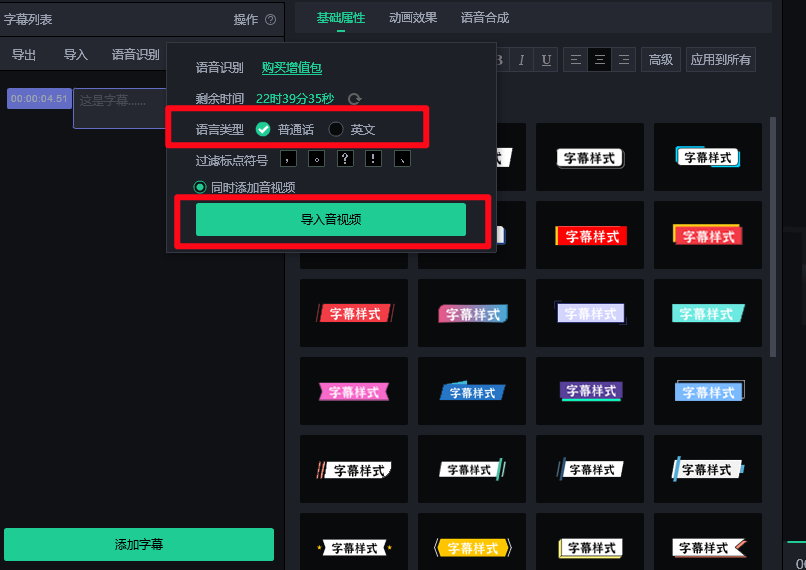
这里小编使用的是音视频导入。选择“语音识别”按钮,在弹窗当中点击“导入音视频”,选择已经准备好的视频内容。播放视频预览一下,文件一导入语音即刻就识别出来了,速度惊人!
三种添加方式都非常方便,且合成速度快、准确率高。不仅可以导入字幕,我们还可以将生成好的字幕导出,保存为我们需要的格式。
二、制作特效
字幕添加成功后,修改字幕的基础属性,比如字体、字号、对齐方式、背景、颜色、透明度等,或者直接使用“高级”选项中的艺术字。在时间轴上单击选择任意文本,左上角面板当中添加进场与退场动画,根据视频风格选择合适的动画效果。字幕的动画特效即制作完成。
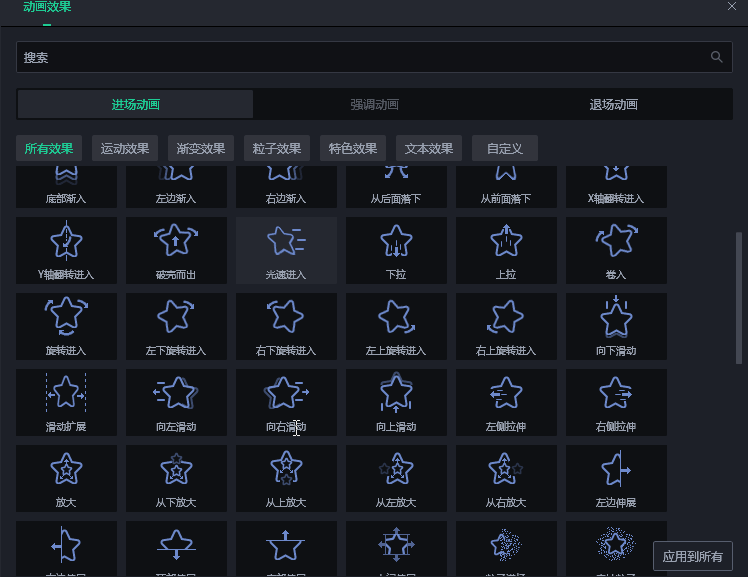
用对工具两小时的工作量五分钟就能搞定,赶紧试试小编的同款神器吧。
万彩特效大师官方下载地址:https://www.animiz.cn/videoclipmaster/download/
